dell电脑怎么重装系统win7 dell怎么重装系统win7
时间:2022-12-12阅读量:
有网友想把dell电脑预装的win10系统重装为win7系统,不知道该如何操作。win7系统稳定性更高,系统资源占用相对也更低,因此更受欢迎。如果你不知道dell电脑怎么重装系统win7的话,可以按照下面的教程,用u盘启动盘重装win7。注意,要自己准备好win7系统镜像文件哦
dell怎么重装系统win7
一、u盘启动盘制作
1、下载大白菜u盘启动制作工具并打开使用。
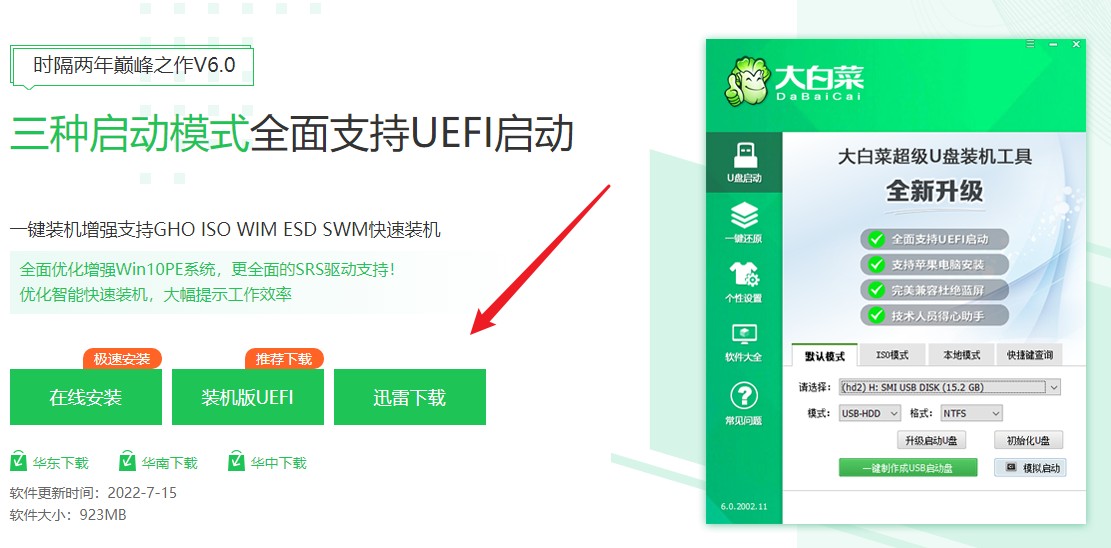
2、制作工具自动识别到u盘的信息以及名称(前提是u盘已经插入到电脑),无需任何修改,按照默认的“格式”和“模式”进行制作。
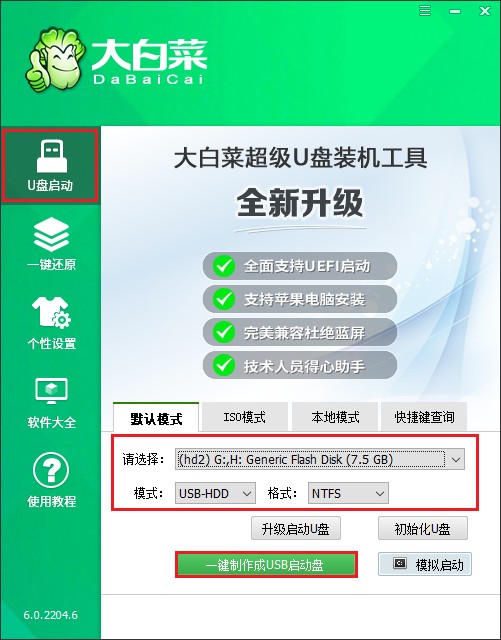
3、制作u盘启动盘会格式化u盘数据,请提前备份u盘重要数据再进行制作,以免丢失!
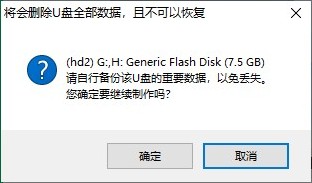
4、稍等片刻,制作成功会出现提示。
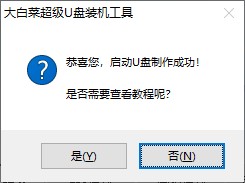
5、制作启动u盘完成后,接下来是准备系统镜像,可以到msdn网站下载,然后存放到u盘根目录下。
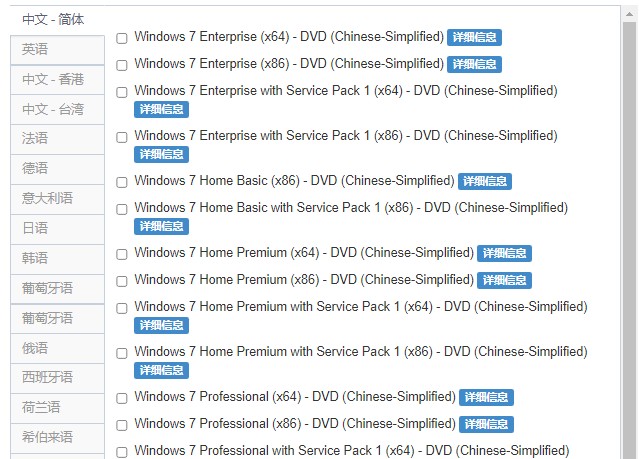
二、u盘启动进入PE
1、重启电脑,出现开机画面立即按U盘启动快捷键,进入启动菜单设置页面。
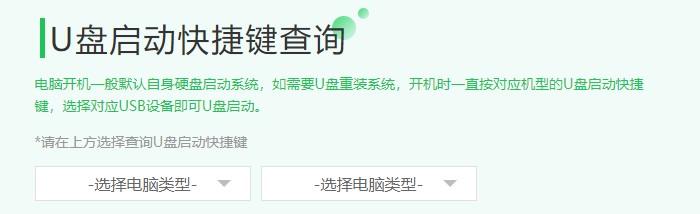
2、启动选项请选择U盘(usb开头或者是u盘名称的选项),然后按回车键进入。
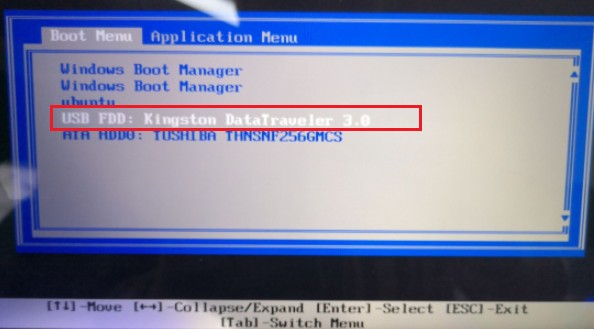
3、通过设置u盘启动,来到pe主菜单页面,选择第一选项,按回车键进入大白菜PE系统。
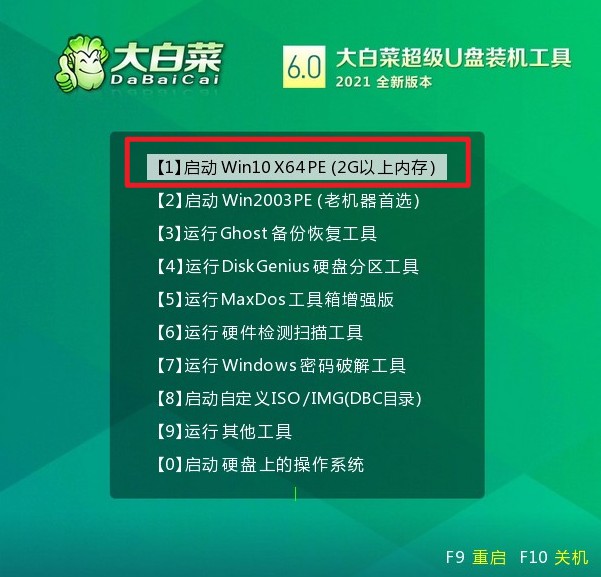
三、u盘装系统步骤
1、双击打开装机工具,选择u盘中的镜像文件,选择安装位置(一般安装在c盘),点击“执行”。
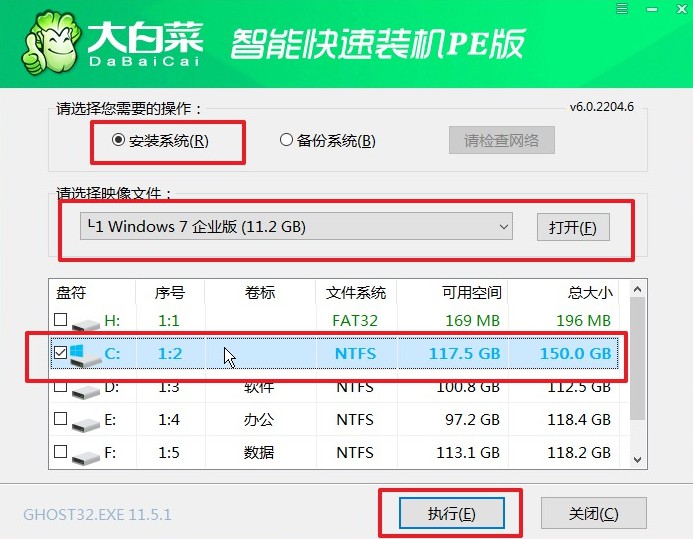
2、装机工具将执行还原操作,默认勾选选项,点击“是”进入下一步。
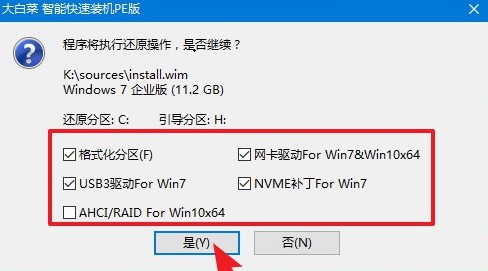
3、勾选复选框“完成后重启”,等待系统安装完成,重启时拔出u盘。
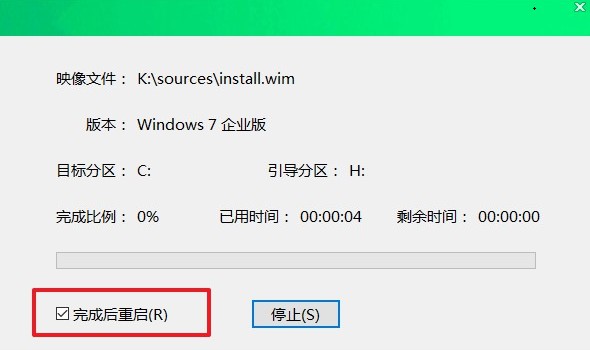
4、经过重启,最终进入到系统桌面。

以上的内容讲解了,dell怎么重装系统win7。dell是戴尔品牌的笔记本,知名度和性价比都很高,该品牌的笔记本基本都是预装win10系统的,然而有一些用户想要用win7,需要把win10系统重装成win7系统。上面呢就是具体的操作步骤,可以按照步骤一步步地装win7,希望对大家有帮助哦。